本日も「iPhone/Androidのお役立ち情報」をお送りいたします!エックスリペアスタッフの大橋です!
アイフォンからアンドロイドに、データを移行したいです!
機種変更ですか? 連絡先や写真など、大事なデータは新しいスマホでも使いたいですからね!
格安スマホの登場など、最近ではスマホの選択肢も増えましたね。アイフォンからアンドロイドへと乗り換える方も多くいらっしゃいます。ですが、データをちゃんと移行できるかは皆さん不安もあるかと思います。
この記事では、アイフォンからアンドロイドへの異なるOS間のデータ移行方法・注意点について解説していきます。一緒に勉強していきましょう!
[toc]アイフォンからアンドロイドにデータ移行|Android10~

「iPhoneからAndroidにデータを移すのは大変なんでしょ?」と身構えている方に朗報です。Android10以降、最近のAndroidスマホではiPhoneからのデータ移行が以前よりも楽になりました。
ケーブルかWi-Fiで繋いで、操作案内に従って操作するだけです! すべてのデータを移行できるわけではありませんが、写真や連絡先などを一括で移せますよ。
参考:Android公式|Android に移行する
参考:Androidヘルプ|新しいAndroidデバイスに切り替える
ステップ1:接続
有線ケーブル・Wi-Fiの2通りのやり方があります。
ケーブルで接続
有線ケーブルで、移行元のiPhone/移行先のAndroidを接続します。端子の形状が合わない場合は変換アダプタを使いましょう。
- 手順1:Androidを起動する(工場出荷の状態から)
- 手順2:「開始」→ Wi-Fi環境の設定 → 以前のデバイスからアプリとデータをコピー に進む
- 手順3:端末同士をケーブルで接続する
▽こちらはケーブルを使った移行を紹介されている動画です。実際の雰囲気がわかりやすいので、併せてご覧いただければと思います。
ワイヤレスで接続
ケーブルが手元に無ければ、Wi-Fi環境を使ってデータコピーを行います。注意したいのは、移行できるデータの種類。有線ケーブル使用時に比べて制限があるのです。
- 手順1:Androidを起動する(工場出荷の状態から)
- 手順2:「開始」→ Wi-Fi環境の設定 → 以前のデバイスからアプリとデータをコピー に進む
- 手順3:「ケーブルがない場合」→ OK →「iPhone デバイスをお使いの場合」の順に選ぶ
Wi-Fiで移せるのは「連絡先」「写真・動画」「カレンダー」のみ、なのです……。できるだけケーブル接続の方がおすすめ!
(参考:Android公式|よくある質問)
ステップ2:案内に従って移行対象のデータを選択
画面の案内に従って移行したいデータを選びましょう。選んだデータがコピーされます。
コピーが終わるまで数分かかります。ドキドキ……!
その他の移行方法|クラウドサービスを利用

ケーブル・Wi-Fiでのデータ移行に対応していない機種の場合や、「2台目のスマホにデータを送りたい」といった場合は、クラウドサービスを利用して移行しましょう。
- Google One
- Googleドライブ
- Oneドライブ
- Dropbox
など、iPhone/Androidどちらからでも利用できるサービスを使います。
移行手順の例:Google Oneの場合
▽移行元のiPhone/移行先のAndroid、両方にこちらのアプリを入れます。
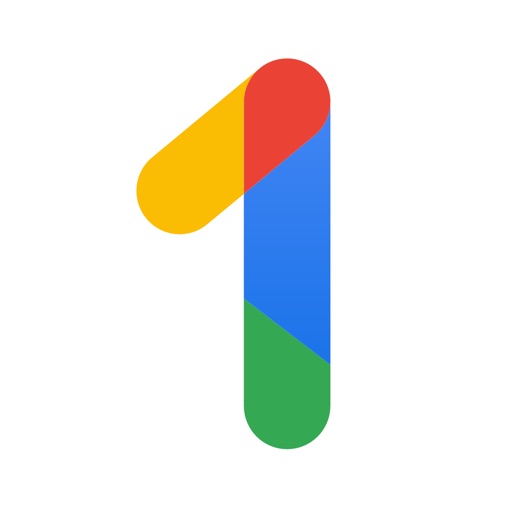
- 手順1:Googleアカウントを作成(すでに持っていればそれを使ってもOK)
- 手順2:iPhoneに「Google One」をインストール
- 手順3:iPhone内の写真(フォト)・連絡先などをGoogle Oneで同期する
- 手順4:iPhone側の「設定」アプリから、「iMessage」「FaceTime]を切る(もうiPhoneを使わない場合)
- 手順5:Androidに「Google One」をインストール
- 手順6:手順3で同期したものと同じアカウントでログイン、同期する
クラウドサービスは日頃のデータバックアップにも使えます!万一の故障に備えてデータをコピーしておくと安心ですね。
iCloudは使えない?使える?
Appleのクラウドサービス「iCloud」は、iPhone以外の環境からでもアクセス自体は可能です。ただし、iPhoneで使っていた時のような便利機能をフルでは使えないのでご注意下さい。
パソコンを仲介してAndroidにデータを移行することも可能
手順はややこしくなりますが、iPhoneからiCloudに残したバックアップにパソコンからアクセスし、Androidにデータを移すこともできます。
▽こちらで手順が紹介されています
シャープ|Androidスマホに機種変更する前に
▽おすすめ関連記事|SDカードを使ったデータ移行も可能!?
移行時の注意点|移しても使えないデータもある

iPhoneからAndroidに乗り換える時、データ自体を移行できても「移行先で使えない」場合があります。どういうことか具体的にお伝えしますと、
- データが開かない
- アプリ内のデータ・設定が引き継がれない
といった状況です。データを移行した後は、「本当にそのデータが移行先でも使えるのか」を最初に確認して下さい。データを移せたと思ってiPhoneを処分した後から気づいても遅いです。
iPhoneで使っていたゲームアプリがAndroidにもインストールされたから、「こっちでも遊べる!」と思って起動してみたら……データ引継ぎされていませんでした(泣)
事前に、アプリ側の引継ぎ設定を確認しておく
同じアプリを入れるだけではユーザー情報が引継ぎされないアプリもあります。アプリごとにできることが違ってきますので、無くなると困るデータがあれば必ずアプリごとに確認を取って下さい。
▽コミュニケーションツールの代表「LINE」。引継ぎには事前準備が必要です!
LINE|あんぜん引継ぎガイド
実際に、「LINEの引継ぎに失敗した……」と落ち込んでいる人を何人も見てきました。古いスマホを処分してしまう前に必ず引継ぎを済ませましょう!
まとめ
この記事では、「アイフォンからアンドロイドにデータ移行する方法」をメインにお伝えしました。
- Android10以降では、有線・Wi-Fiで簡単にデータ移行ができる
- クラウドサービスを利用して移行することもできる
- データを移行できても、移行先で使えない場合もあるので注意!
一昔前に比べると、スマホ購入時のiPhone/Android間のデータ移行は楽になりました。おすすめはケーブルを使った移行です。
LINEやゲームアプリなど、引継ぎに特別な手順が設けられていることもあります。データ引継ぎが上手くいっているかどうかは、アプリごとに、旧スマホを処分する前に必ず確認して下さいね。
新しいスマホ生活を快適に! 最後までお読みいただき、ありがとうございました。

大分市にある修理店。取り扱いキャリアが多いのが特徴です。お客様からの喜びの声多数いただいております。画面割れや水没復旧修理などスマートフォンでのトラブルでお困りの方は、ぜひ一度ご相談ください。私たちが感動&完動の修理をお約束いたします!












